
Apple’ın MacBook Air, diğer birçok Mac’le birlikte artık bir optik sürücü içermiyor. Ancak yine de Mac'inizde CD'leri, DVD'leri, Blu-Ray'leri ve diğer optik diskleri kullanabilirsiniz.
Buradaki püf noktaları, nasıl yapacağınıza benzer Windows UltraBook'ta bir optik sürücüye erişim veya kendine ait bir optik sürücü içermeyen benzer bir bilgisayar.
1. Seçenek: Harici Sürücü Edinin
İLİŞKİLİ: Windows'ta CD ve DVD Sürücülerini Ağ Üzerinden Paylaşma
Harici bir optik sürücü, Mac'inizdeki disklere erişmenize olanak tanır. Bunu yapmak için, Mac'inize bir USB kablosuyla takılan harici bir disk okuyucu satın almanız gerekir. Böyle bir harici sürücü, CD'leri ve DVD'leri okuyabilir, Blu-Ray'leri oynatabilir ve hatta disklere yazabilir - eğer istediğiniz buysa. Evde masanıza böyle bir sürücü bırakabilir veya dizüstü bilgisayar çantanızda yanınıza alabilirsiniz.
Apple, Apple USB SuperDrive . Bir USB kablosuyla bir Mac'e takılır ve hem CD'leri hem de DVD'leri okumanıza ve yazmanıza olanak tanır. Blu-Ray desteği yok, bu yüzden önemsiyorsanız başka bir harici sürücü bulmanız gerekecek. Apple tek seçenek değil - üçüncü taraf olanları da satın alabilirsiniz ve birçoğunu bulacaksınız Amazon'da Ve başka yerlerde.
Birden fazla Mac'iniz varsa, böyle bir harici sürücü, onu kullandığınız herhangi bir Mac'e takmanıza ve gerçekten ihtiyacınız olduğunda optik disk desteğinden yararlanmanıza olanak tanır.

Seçenek 2: Uzaktan Disk Paylaşımını Kullanın
Neyse ki, yerleşik Remote Disc özelliği sayesinde harici bir sürücü satın almadan diskleri kullanmak mümkündür. Ağınızdaki bir Mac veya Windows PC bir sunucu olarak işlev görebilir ve Mac'iniz bu sunucuya takılı disklere erişebilir. Uygun sunucu yazılımı bir Mac'e dahildir, bu nedenle onu etkinleştirmeniz gerekir. Apple ayrıca Windows PC'ler için ücretsiz uzak disk sunucusu yazılımı sağlar. Ağınızda optik sürücüye sahip başka bir bilgisayarınız olduğu sürece, optik sürücüsünü Mac'inizden kullanabilirsiniz.
Önemli Not : Apple, birçok disk türünün Remote Disc özelliği ile çalışmayacağını not eder. Buna DVD filmleri, ses CD'leri, kopya korumalı diskler, işletim sistemi yükleme diskleri ve yazmak istediğiniz boş diskler dahildir. Başka bir deyişle, bu özellik yalnızca bir veri diskindeki dosyalara Mac OS X'in içinden bir ağ üzerinden erişmenize izin verir. Başka bir şey yapmak için harici bir sürücüye ihtiyacınız olacak.
Öncelikle, sunucuyu bir disk sürücüsü olan uzak bir bilgisayara kurmanız gerekir. Paylaşmak istediğiniz disk sürücüsüne sahip bilgisayarın bir Mac olduğunu varsayarsak, Apple menüsünü, Sistem Tercihleri'ni ve Paylaşım simgesini tıklayın. Paylaşım listesindeki “DVD ve CD Paylaşımı” seçeneğini etkinleştirin. (Bu seçenek yalnızca Mac'inizde bir optik sürücü varsa görünür.)

Windows PC ise, indirip yüklemeniz gerekir. Windows için DVD ve CD Paylaşım Güncellemesi Apple’ın web sitesinden. Yaptıktan sonra, Denetim Masası'nı açın, Donanım ve Ses'i tıklayın ve ardından DVD veya CD Paylaşım Seçenekleri'ni tıklayın. Burada "DVD veya CD Paylaşımını Etkinleştir" kutusunu işaretleyin.
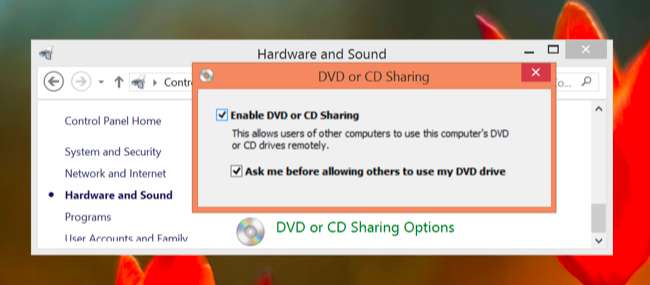
Bir Mac veya Windows bilgisayarda uzaktan disk paylaşımını etkinleştirdikten sonra, Mac'inizde Finder'ı disk sürücüsü olmadan açabilirsiniz. Kenar çubuğunda Aygıtlar altında "Uzak Disk" seçeneğini tıklayın ve ağınızda disk paylaşan herhangi bir Mac veya Windows PC göreceksiniz. Ayarlarınıza bağlı olarak, diske erişmeden önce uzak bilgisayardaki bir isteği kabul etmeniz gerekebilir.
Erişmeye çalışmadan önce diski uzak sürücüye yerleştirdiğinizden emin olun!
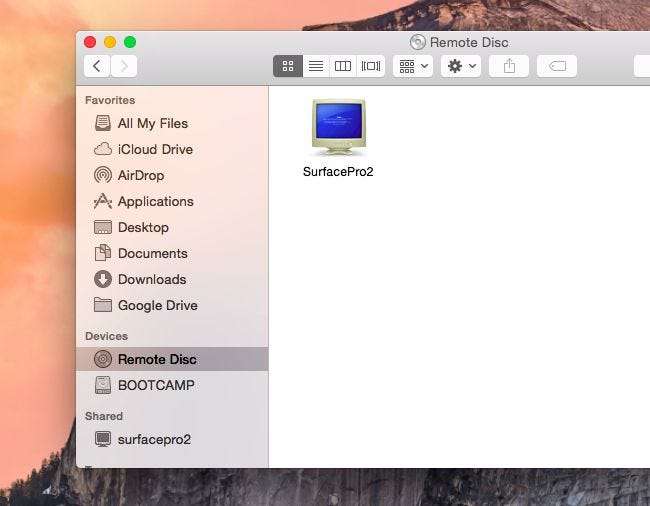
Uzak Diski Görmüyorsanız
Remote Disc seçeneğini görmüyorsanız, her iki bilgisayarın da aynı yerel ağda olduğundan emin olun. Güvenlik duvarı ayarları, uzak disk paylaşımının çalışmasını da engelleyebilir. Yönlendiricinizde hiçbir şekilde "İzolasyon" özelliği bilgisayarların iletişimini engelleyecek şekilde etkinleştirilir.
Mac'ten bir disk paylaşıyorsanız, Sistem Tercihleri penceresini açın, Güvenlik ve Gizlilik simgesine tıklayın ve Güvenlik Duvarı sekmesine tıklayın. Güvenlik duvarının kapalı olduğundan emin olun veya - etkinleştirilmişse - ayarlarına gidin ve uzak disk paylaşım hizmetine güvenlik duvarı üzerinden izin verildiğinden emin olun.
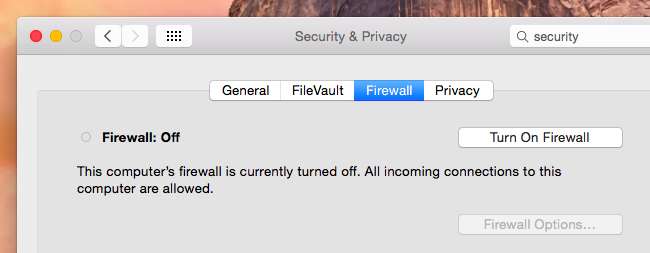
Bir Windows bilgisayardan disk paylaşıyorsanız, güvenlik duvarınız üzerinden hem "ODSAgent" hem de "RemoteInstallMacOSX" işlemlerine izin verildiğinden emin olun. Bu, varsayılan olarak otomatik olarak yapılandırılmalıdır Windows Güvenlik Duvarı , ancak kullanıyorsanız manuel olarak yapılandırmanız gerekebilir üçüncü taraf güvenlik duvarı yazılımı kullanma .
Uzaktan disk paylaşımı mükemmel olmayabilir, ancak ağ üzerinden bir diski paylaşmak Windows'ta aynı sınırlamalara sahiptir. Bir optik sürücünün sunduğu tüm özellikleri istiyorsanız, harici bir disk sürücü satın almanız ve onu optik sürücü olmadan doğrudan bir Mac veya Windows PC'ye bağlamanız gerekir.
Resim Kredisi: Flickr'da bfishadow , Flickr'da renatomitra







